Amazon Web Services (AWS) adalah anak perusahaan dari raksasa e-commerce dunia Amazon, menyediakan layanan cloud computing platform. Produk layanan cloud dari AWS sangat beragam jenisnya, seperti virtual server, scaleable storage, database, analytics, blockchain, machine learning, internet of things, content delivery network, dan masih banyak lagi. Untuk kali ini, saya akan membahas bagaimana cara membuat VPS di AWS dengan EC2.
Free Tier AWS
AWS menyediakan paket Free Tier yang ditujukan bagi pengguna yang baru ingin menggunakan layanan cloud AWS. Free Tier berlaku selama 12 bulan di mana kita sudah bisa mencoba memakai cloud AWS tentunya dengan batasan pemakaian tertentu.
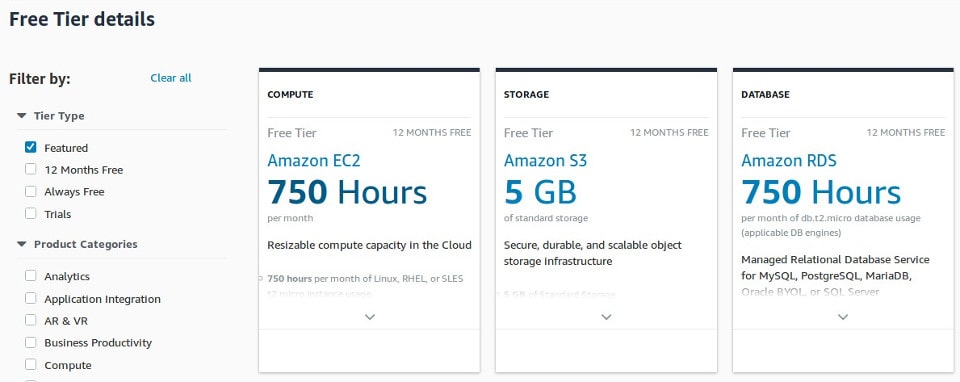
AWS menyediakan 2 produk layanan untuk virtual server yaitu pertama EC2 (Elastic Compute Cloud) layanan cloud compute utama dari AWS. Kedua Lightsail yang lebih ditujukan untuk kebutuhan aplikasi yang lebih sederhana, mirip dengan layassh remotenan cloud server dari DigitalOcean atau Vultr.
Daftar Akun AWS
Untuk bisa mendaftar akun di AWS, kita harus memasukkan metode pembayaran berupa nomor kartu kredit atau nomor kartu debit. Saya sendiri memakai kartu debit VISA dari Jenius, saldo terpotong $1 (Rp 14.681). Kalau metode pembayaran sudah disetujui, tinggal verifikasi akun melalui SMS.
Peringatan: Selalu perhatikan service yang digunakan, jangan sampai tagihan membengkak. Cek status tagihan di My Billing Dashboard.
Membuat VPS EC2 AWS
Setelah akun selesai dibuat kita sudah bisa login dan mengakses AWS Management Console, dashboard dari layanan cloud AWS.
Langkah membuat VPS dengan EC2 AWS
- Buka halaman EC2 Management Console, bisa dengan cara Find Services atau klik menu EC2 di bagian Compute.
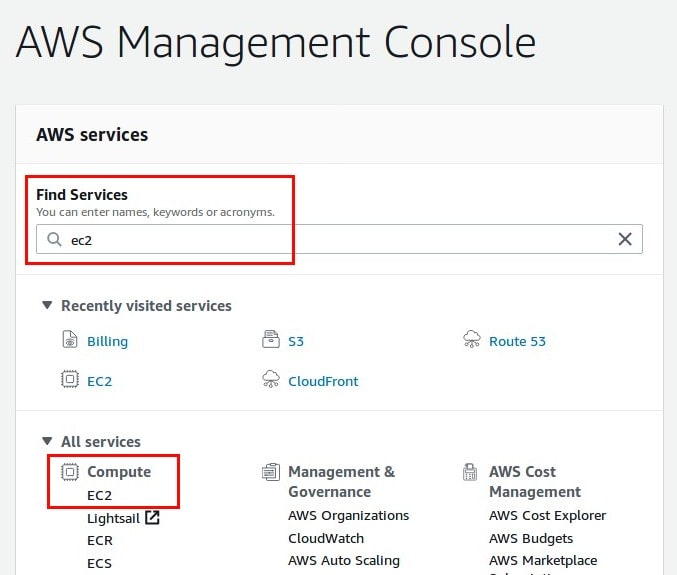
- Klik menu INSTANCES -> Instances.
- Klik tombol Launch Instance untuk membuat Instance atau cloud server baru.
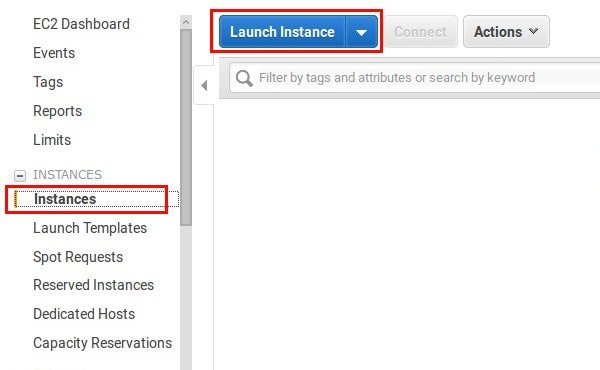
EC2 Dashboard – Instances
- Pilih Amazon Machine Images (AMI) yang ingin digunakan, di sini saya menggunakan Ubuntu Server 18.04 LTS 64-bit x86.
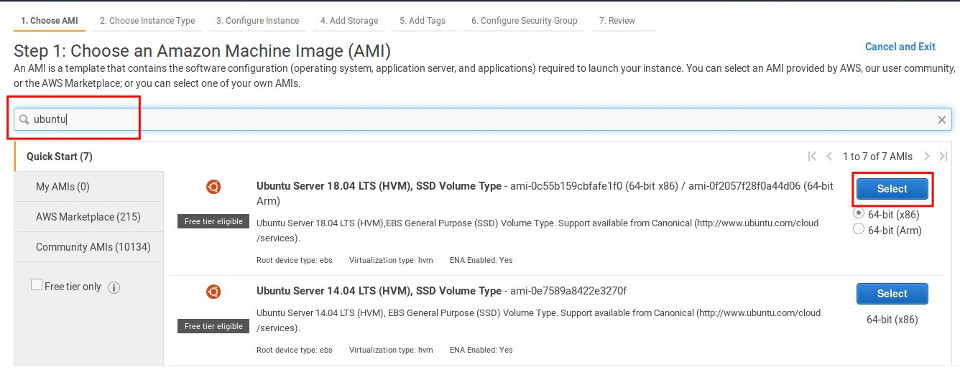
Amazon Machine Image - Memilih Instance Type, untuk Free Tier yang bisa digunakan t2.micro. Lalu Next: Configure Instance Details.
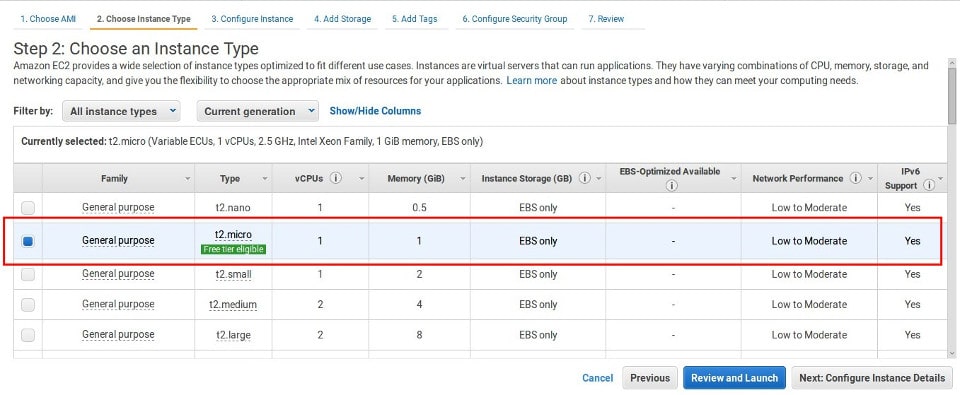
- Configure Instance Details, pilih Subnet yang ingin digunakan. Lalu Next: Add Storage.
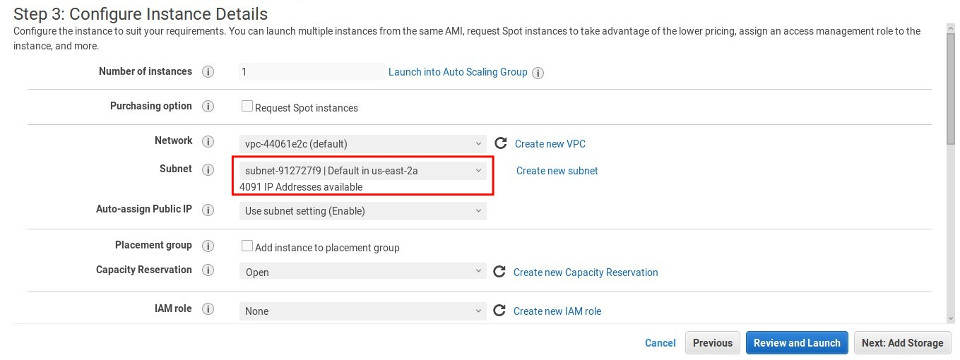
Configure instance details
- Add Storage, ukuran kapasitas storage untuk Free Tier bisa sampai 30GB. Next: Add Tags.
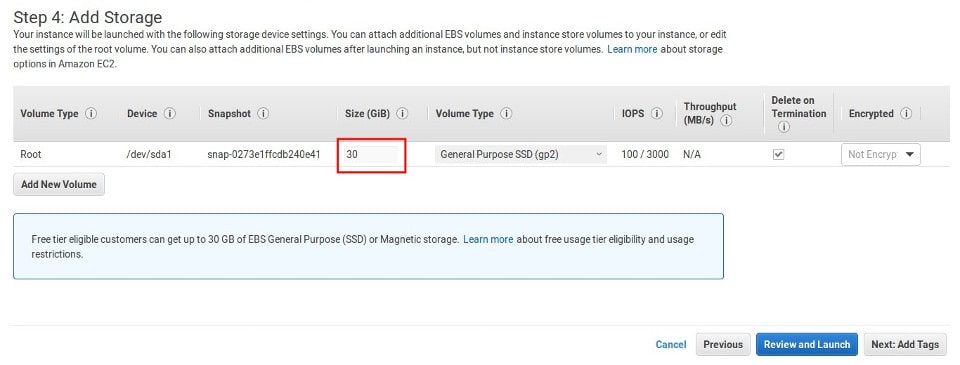
Add storage - Add Tags, buat tag dengan Key = Name, dan Value = menjadi nama instances dan volume. Next: Configure Security Group.
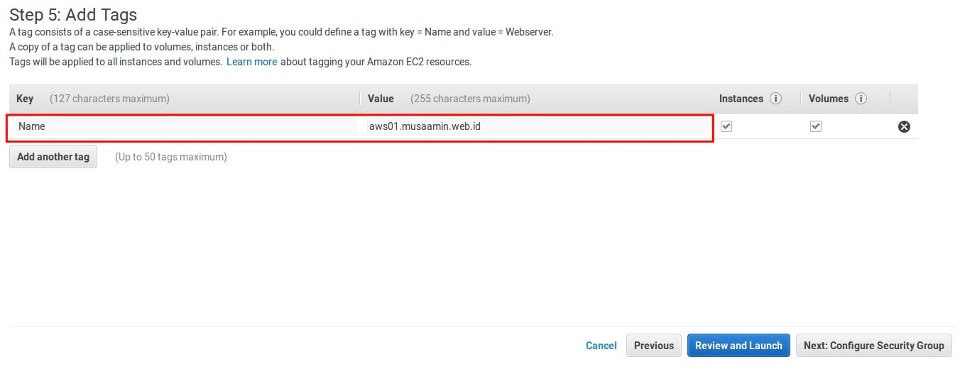
Add tags
- Configure Security Group, setting untuk firewall. Ijinkan protokol yang ingin dibuka ke publik, di sini saya membuka akses untuk protokol SSH, HTTP, dan HTTPS untuk kebutuhan remote access SSH dan web server. Lanjut Review and Launch.
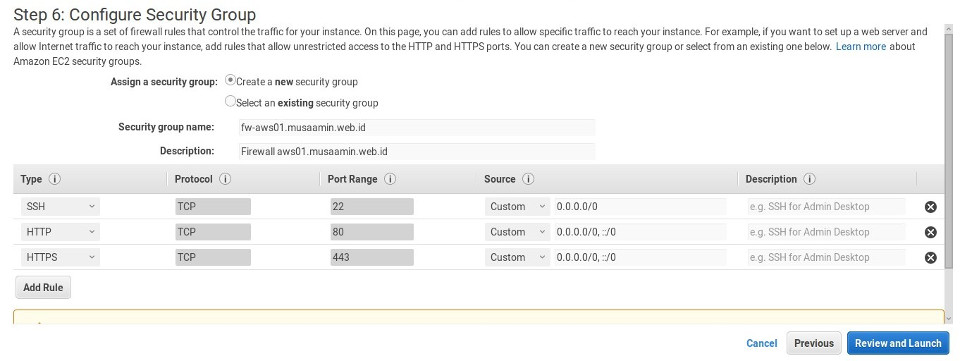
Security groups - Review Instance Launch, review instance yang akan dilaunch. Jika tidak ada yang ingin diubah, lanjut Launch.
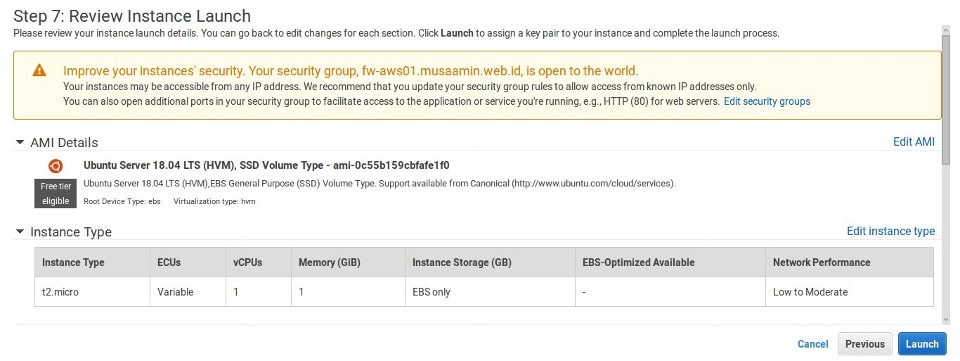
Review instance
- Key Pair, private key yang digunakan untuk login SSH. Masukkan key pair name yang ingin dibuat, dan Download Key Pair. Kita juga bisa menggunakan key pair yang sudah ada. Lalu Launch instances.
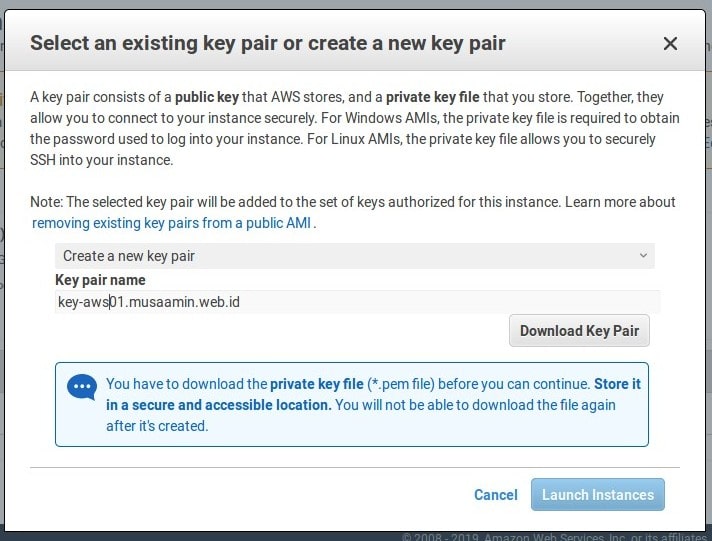
Key pair - Kalau instance berhasil dibuat, tampil pesan Your instances are now launching.
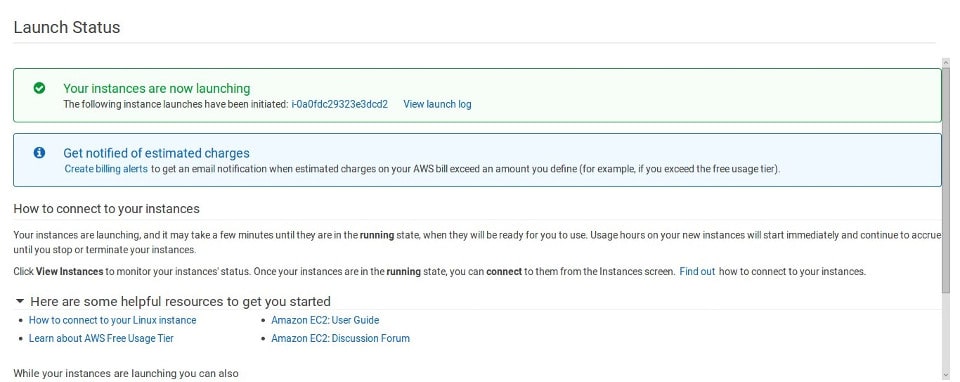
Instance berhasil dibuat - Untuk login SSH ke instance, bisa menggunakan alamat Public DNS atau alamat Public IP. Public IP ini masih dinamis, berubah ketika shutdown. Sementara username menggunakan user ubuntu.
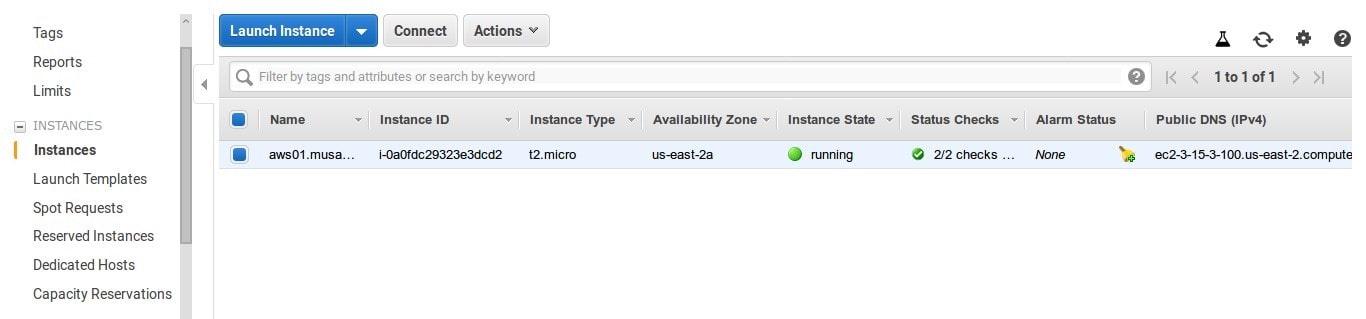
Daftar instance 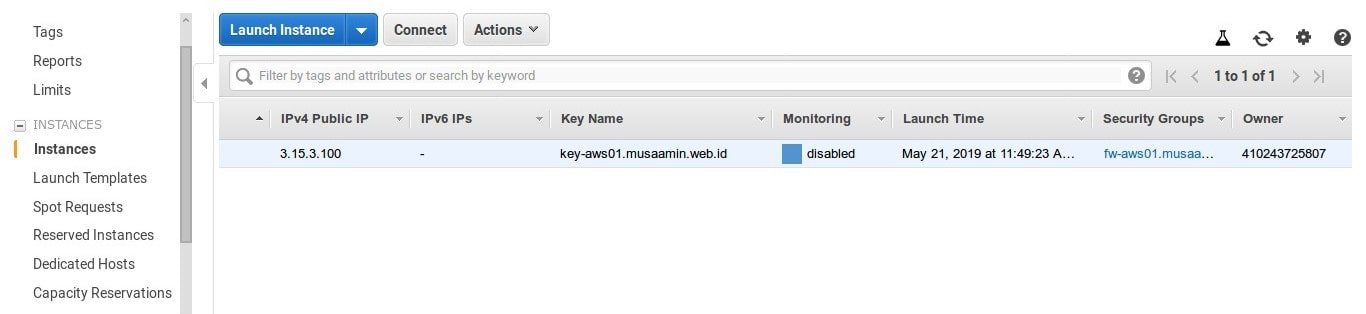
Daftar instance - Login SSH ke instance melalui Linux.
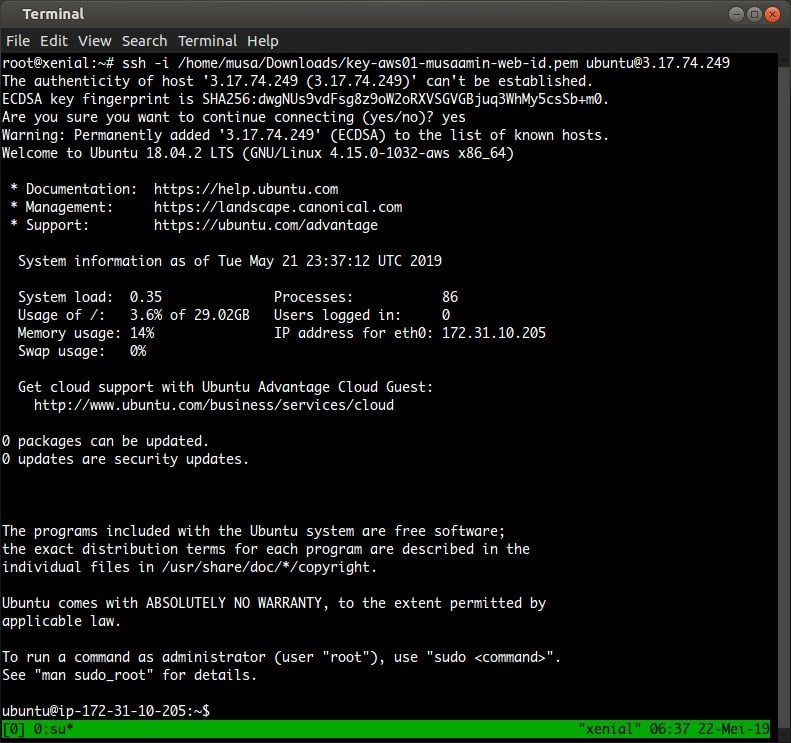
SSH remote ke instance




0 Response to "Cara Membuat VPS Linux Gratis di AWS Terbaru"
Post a Comment